Laporan Komisi
Anda dapat melihat laporan seluruh komisi yang ada di outlet Anda melalui fitur laporan komisi. Silakan klik menu "Laporan", lalu pilih "Laporan Operasional" di sebelah kiri layar, kemudian klik menu "Komisi".

Anda akan masuk ke tampilan berikut:
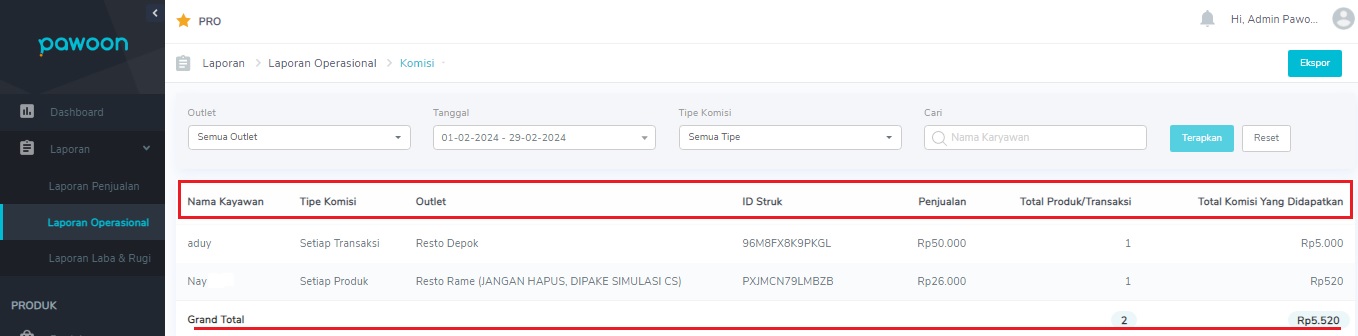
Di bagian atas Anda akan melihat menu Laporan > Laporan Operasional > Komisi, erta tanda panah ke bawah. Apabila Anda klik, akan muncul seluruh menu laporan yang dapat Anda akses tanpa perlu kembali ke dashboard Laporan.
Di bawahnya terdapat kolom "Outlet" yang akan menunjukkan daftar outlet yang Anda kelola. Anda dapat melihat laporan penjualan produk di seluruh outlet maupun outlet tertentu.
Di sebelahnya terdapat kolom tanggal yang apabila diklik, akan muncul opsi tanggal yang ingin dilihat Data Transaksi Penjualannya. Selain menampilkan tanggal lengkap, di bagian kiri juga terdapat jangka waktu laporan yang dapat dipilih, diantaranya Hari Ini, Kemarin, 7 Hari Terakhir, 30 Hari Terakhir, Minggu Ini, Bulan Ini, dan Bulan Lalu. Mudahkan pencarian dengan fitur "Rentang Waktu" yang dapat digunakan oleh akun yang berlangganan paket Basic dan Pro.
Kemudian setelah kolom tanggal, Anda akan melihat kolom Tipe Komisi. Silakan memilih komisi apa yang akan Anda munculkan saat pencarian.
Bagian terakhir, terdapat kolom pencarian. Anda dapat melakukan pencarian data transaksi berdasarkan tipe komisi. Sebagai contoh, saat Anda ingin mencari data komisi "Setiap Transaksi", Anda tinggal mengetikkan nama keterangan (misal: Setiap Transaksi) pada kolom pencarian. Data yang ditampilkan akan otomatis tersaring berdasarkan produk yang dicari yaitu Setiap Transaksi.
Selain itu, pada laman Laporan pengeluaran, data yang akan muncul adalah sebagai berikut:
- Nama karyawan
- Tipe komisi
- Outlet
- Id struk
- Nominal penjualan
- Total produk/transaksi
- Total komisi yang didapatkan
Pada bagian paling bawah, akan muncul keterangan Grand Total yang menampilkan jumlah seluruh transaksi yang terjadi di kurun waktu yang dipilih.
Anda juga dapat melakukan filter pada fitur laporan ini. Anda dapat melihat data transaksi dengan jumlah penjualan tertinggi. Silakan klik pada tulisan "Penjualan" hingga data tersaring menjadi jumlah pengeluaran tertinggi di baris paling atas. Begitu pula sebaliknya, Apabila ingin melihat data transaksi dengan jumlah penjualan paling sedikit, klik "Penjualan" hingga baris paling atas menunjukkan jumlah terkecil dari keseluruhan data.
Tersedia juga fitur ekspor untuk penyajian data laporan yang lebih terperinci. Klik "Ekspor" untuk mulai mengunduh data, lalu lihat notifikasi di ikon lonceng seperti pada gambar di bawah ini:
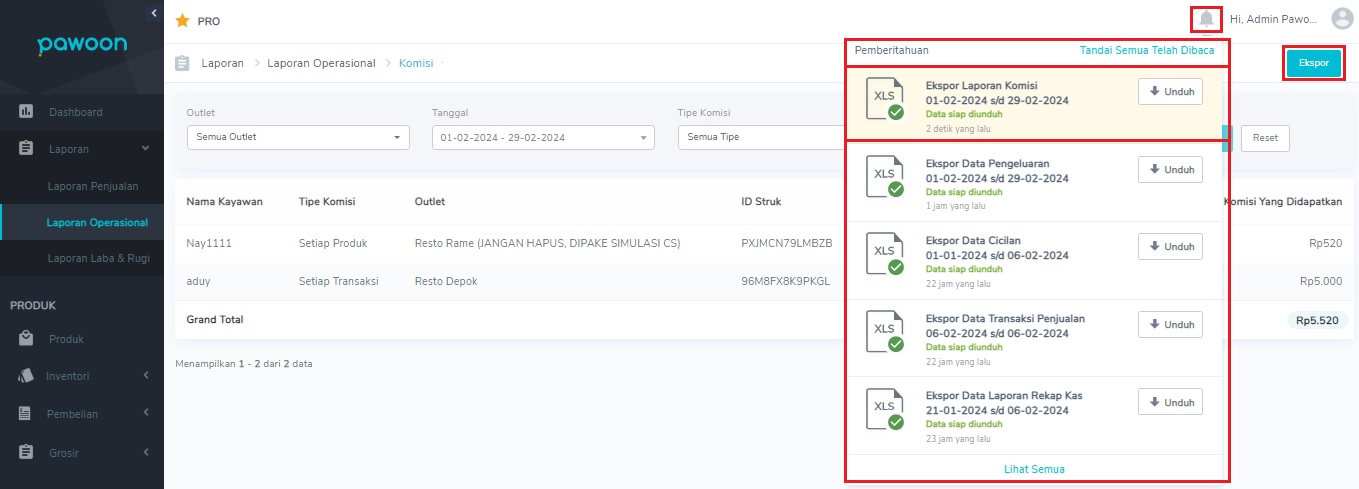
Apabila Anda klik unduh, maka tampilan pada data tersebut adalah:
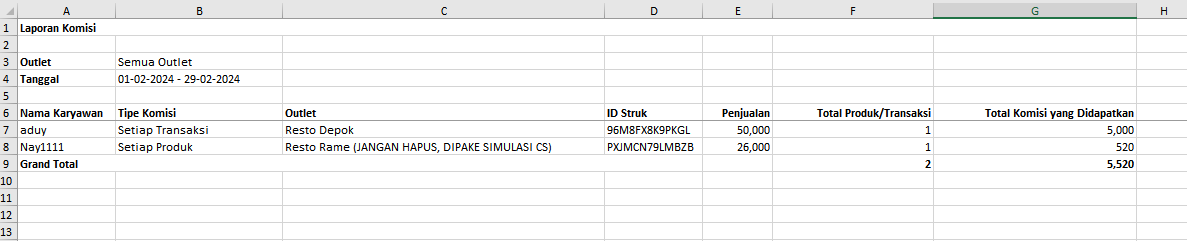
Untuk melihat dan menggunakan langsung fitur Laporan komisi yang terdapat di back office, Anda dapat masuk ke akun Pawoon melalui tautan di bawah ini:
Untuk pertanyaan lebih lanjut tentang fitur-fitur yang terdapat di Pawoon, silakan hubungi tim support kami melalui Live Chat dan Call Center di nomor 1500-360.
Terima kasih sudah menggunakan Pawoon :)